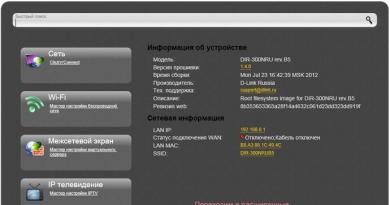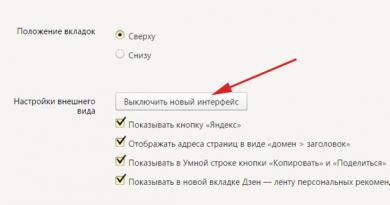Ниска памет на Android. Има малко памет на вашия телефон с Android, какво трябва да направите? Допълнителни начини за коригиране на грешката „Недостатъчна памет на устройството“.
Здравейте всички! Наскоро мой приятел се натъкна на проблем с паметта на устройството си. Всеки път, когато се опита да изтегли приложение или игра от Play Store, постоянно получава грешка. Той ми каза, че паметта на таблета му е била изчерпана по време на процеса на изтегляне от услугата Google Play. След това той ми зададе напълно резонен въпрос: „Защо се случва това и как да се отърва от тази натрапчива грешка?“ И той тъжно добави, че в интернет много хора съветват рестартиране на устройството или нулиране на настройките до фабричните настройки. Като цяло същността на проблема е ясна - ще го разгледаме.
Може да има няколко причини за това поведение на таблет или смартфон. Мисля, че разбирате, че за взаимодействието и работата на хардуера и софтуера устройството отделя част от вградената памет за съхранение на временни и системни файлове. По правило бюджетните модели не харесват собственика с големи количества вътрешна памет и средно имам от 4 до 8 гигабайта в арсенала си. В резултат на това остават още по-малко от декларираните обеми. Тази вътрешна гама се променя всяка година за бюджетните модели, в резултат на общия прогрес в областта на ИТ технологиите.
Проблемът обаче остава нерешен поради паралелната разработка на приложения и софтуер като цяло. Операционната система става все по-напреднала, приложенията непрекъснато се подобряват и се пишат нови и в крайна сметка всичко се отразява на обема на паметта. Или по-скоро поради недостатъчния му вътрешен обем. Трудно е да обвиняваме по-скъпите модели таблети/смартфони за малкото количество памет (128 или повече гигабайта), но понякога и тук възниква подобен проблем.
Трябва да се каже, че в операционната система Android папката / data е отговорна за областта на паметта, където разработчиците по подразбиране й дават само 500 мегабайта. Както разбирате, част от вградената памет в устройството е разпределена за вътрешна памет. Следователно по този въпрос физическото количество вградена памет в модела на таблета (8 или 64 гигабайта) няма значение, тъй като системата запазва не повече от 500 мегабайта.
Дори съхраняването на приложения не във вътрешна памет, а на външна SD карта понякога не решава проблема. Настройките, кешовете на приложенията и операционната система, запазените игри и друга информация все още се съхраняват във вътрешната памет. Разбира се, има програми, които ви позволяват да разширите паметта или да я преразпределите по друг начин, но това е тема за друга статия. Грешка със съобщение за недостатъчна памет може да бъде причинена по различни причини, така че ще опиша известните ми решения и ще го направя, а вие можете да споделите вашите методи в коментарите.
Какво да направите, ако няма достатъчно място на таблета?
Въз основа на горното, първото нещо, което трябва да направите, е да проверите наличното количество вътрешна памет на устройството в настройките. Можете да видите състоянието на паметта в настройките на устройството, като изберете „Памет“ от менюто и намерите секцията „Вътрешна памет“ на страницата. Това графично показва информация за това какви типове файлове заемат място и колко е налично на таблета.
![]()
![]()
По принцип има достатъчно място, но ако трябва да изчистите вътрешната памет, можете да изтриете снимки, музика... Първо прехвърлете необходимите ви файлове на SD картата (прочетете ревюто за подробности), в противен случай те ще бъдат изтрити .
![]()
![]()
За да приложите плана си в действие, трябва да кликнете върху „Изтриване на вътрешна памет“ и всички файлове ще бъдат изтрити, а програмите ще работят. Ако има достатъчно място за завършване на изтеглянето и последващото инсталиране на приложението и системата продължава да съобщава за грешка, опитайте да изчистите кеша в приложението Google Play Market (Път: „Приложения“ - „Трета страна“ - „Google Play Store” - бутон „Изчистване на кеша”). Тук, ако е необходимо, можете да изтриете данните и след това да рестартирате устройството.
![]()
![]()
Освен това няма да навреди да влезете в Google Play Store и да разберете дали има актуализации за инсталирани приложения. Изненадващо се случва наличните актуализации да се събират там дори когато функцията „Автоматична актуализация“ е активирана. Отидете до приложението и щракнете върху бутона „Меню“ (обикновено се намира в горния ляв ъгъл) и изберете „Моите приложения“ от падащия списък. Ако има актуализации, опитайте да ги инсталирате не всички наведнъж, а по ред.
Ако има голямо натрупване на актуализации, може да се наложи да изтриете някои от тях, като първо сте записали имената им, и да инсталирате останалите в таблета и едва след това да актуализирате тези, които са били в нашия списък по-рано. В някои случаи този подход към процеса на актуализиране помага.
![]()
![]()
Можете също да опитате да преместите приложения на SD карта. За да направите това, отидете в настройките на устройството, изберете елемента „Приложения“ в менюто и отидете в раздела „SD карта“ или по друг начин в някои модели по някаква причина се нарича „USB устройство за съхранение“. Тук трябва да обърнете внимание на приложения, които нямат активирана отметка (отметката не е отметната). Именно тези приложения можете да преместите на външен диск, тъй като вече отметнатите са на SD.
![]()
![]()
Трябва да се каже, че някои приспособления за приложения може вече да не работят след депортиране на SD картата, така че решете сами дали да ги преместите или не. Също така на тази страница във всички приложения можете да "Изтриване на данни" и "Изчистване на кеша". Вярно е, че след тези манипулации направените по-рано настройки в тези програми ще бъдат загубени, но проблемът, възникнал с липсата на памет в таблета (смартфона), може да бъде решен.
За да освободите още малко памет на таблета си, можете напълно да премахнете актуализациите в по-малко използвани системни приложения. Всеки човек най-вероятно ще има свой собствен набор, но като опция може да бъде например „Google Speech Synthesizer“. В настройките на устройството, в раздела „Приложения“, отидете на неговата страница и кликнете върху бутона „Деинсталиране на актуализации“.
![]()
![]()
Освен това не би било излишно да посочите SD карта като предпочитано място за инсталиране. Тази опция обикновено се намира в настройките в раздела „Памет“.
Между другото, това е изключително рядко, но възниква проблем, когато някое приложение упорито отказва да бъде инсталирано. В този случай можете да опитате да премахнете SD картата от устройството или просто да промените опцията, която споменах, за да инсталирате от „SD карта“ на „Вътрешна памет“. Преди изпълнението трябва да се уверите, че има достатъчно вътрешна памет за завършване на операцията.
Бих искал да обърна внимание на факта, че трябва да наблюдавате състоянието на вътрешната памет:
- Ако има по-малко от 30 -50 мегабайта свободно пространство, тогава могат да възникнат определени проблеми с инсталирането на приложения.
- Също така би било добра идея периодично да разглеждате пазара на Google Play и да наблюдавате напредъка на автоматичните актуализации на приложенията. Ако е необходимо, всичко трябва да се направи ръчно.
- Не забравяйте да затворите приложенията, работещи във фонов режим.
- Най-добре е да премахнете приложенията, които не използвате.
В зависимост от модела на таблета/смартфона и версията на операционната система интерфейсът може леко да се различава, но принципът на извършване на операции на тези устройства е един и същ. Това е всичко. Надявам се, че вече разбирате защо таблетът казва „няма достатъчно памет“ и можете сами да разрешите този проблем, без да нулирате устройството си с Android до фабричните настройки. Ако имате въпроси или съвети, моля, публикувайте ги в коментарите. Чао!
„Приложението не може да бъде инсталирано/актуализирано, защото паметта на устройството е пълна“ - много потребители на Android са виждали това съобщение повече от веднъж. Как да компенсирате липсата на MB и дали изобщо трябва да го направите, прочетете нашата статия.
Как да проверите количеството свободна памет
Ако видите съобщение за недостиг на памет, първото нещо, което правим, е да проверим нейното (памет) състояние. Може би някаква актуализация или изтеглен файл тежи повече, отколкото си мислите, и сега системата наистина няма достатъчно безплатни мегабайти, за да изпълни определената процедура. И така, за да проверите състоянието на паметта на телефона:
Ако наистина няма достатъчно мегабайти, нека започнем да почистваме телефона от ненужни данни. Ако има достатъчно ще потърсим причината за проблема и ще го отстраним.
Как да освободите допълнителна памет на вашето устройство
Ако имате твърде много информация, съхранена на вашето устройство, най-лесният вариант за изчистване на паметта е да преместите някои от файловете на друго устройство. Това не е трудно да се направи, просто трябва да прехвърлите към тях снимките и видеоклиповете, които сте направили, изтеглените файлове и т.н. Папките, изброени по-долу, представляват основен интерес за нас: 
Но какво ще стане, ако всички са празни и все още няма достатъчно MB? Има няколко опции за освобождаване на допълнителна памет и ще разгледаме всяка от тях поотделно.
Изчистване на кеша (кеш на Dalvik, общи и индивидуални приложения)
Всяко устройство, което има достъп до интернет, има кеш - междинен буфер в паметта, който осигурява бърз достъп до временни файлове. Това ви позволява да не зареждате цялата страница при всеки достъп до нея, а да съхранявате част от данните в системната памет и да ги извличате при първа заявка. От една страна това е удобно, защото... Сайтът се зарежда бързо, независимо колко ниска е скоростта на връзката. От друга страна имаме памет, пълна с ненужни файлове и самата система се забавя. Следователно, дори ако все още не сте срещнали грешката, обсъдена в статията, трябва да изчистите кеша на Android поне веднъж месечно. Между другото, можете да направите това по три начина:
- Изтрийте целия кеш, съхранен в телефона
За да направите това, отидете на „Настройки“, отворете секцията „Памет“ и потърсете елемента „Кеш“ в него.  Кликнете върху него и се съгласете с изтриването. Няколко секунди и скъпите мегабайти бяха освободени на нашия телефон.
Кликнете върху него и се съгласете с изтриването. Няколко секунди и скъпите мегабайти бяха освободени на нашия телефон.
- Изтрийте кеша на конкретно приложение
Ако ви липсват само няколко MB, не е необходимо да изтривате всички временни файлове. Понякога е напълно възможно да се справите с кеша на някоя ресурсоемка програма. За да направите това, просто трябва да отворите менюто „Настройки“, да изберете „Приложение“ и да намерите приложението, което ви интересува, в предоставения списък.  Отворете го и потърсете бутона „Изчистване на кеша“. Кликнете върху него и вижте как количеството свободна памет се увеличава с ценните мегабайти.
Отворете го и потърсете бутона „Изчистване на кеша“. Кликнете върху него и вижте как количеството свободна памет се увеличава с ценните мегабайти. 
- Изтрийте кеша на Dalvik, като поставите устройството в режим на възстановяване
Кешът на Dalvik е временна компилация от код на приложение, който се съхранява като изпълними файлове. Премахването им не вреди на производителността на притурката. Следователно, за да освободите няколко допълнителни MB по този начин, направете следното:
- Изключете телефона.
- Стартираме го в режим на възстановяване (комбинацията от бутони ще бъде различна за различните устройства, можете да я намерите от инструкциите или на официалния уебсайт на производителя).
- В менюто, което се показва, първо изберете елемента Wipe cache partition и след това последователно Advanced Options и Wipe Dalvik Cache.
- След като изтриете ненужните файлове, изключете телефона и го рестартирайте в нормален режим.
Забележка! В режим на възстановяване сензорният дисплей е деактивиран, менюто се навигира с помощта на бутоните за сила на звука, а изборът се извършва с помощта на бутона за стартиране.
Трябва обаче да разберете, че като изтриете кеша, не се отървете от него завинаги. Временните файлове ще бъдат поставени отново в паметта на устройството веднага щом посетите уебсайта или отворите приложението.
Премахване на ненужни данни от секциите „Изтегляния“ и „Други“.
Изтеглените от интернет файлове, както и данните, които системата не може да причисли към нито една от предписаните категории, също заемат много място. Можете да се отървете от тях по различни начини. Ако знаете в коя папка или папки се извършва изтеглянето, отворете ги и ги почистете ръчно. Ако не, използвайте следната схема:

Ако се страхувате да изтриете нещо, от което се нуждаете, но не можете да идентифицирате файла по името му, щракнете върху него и той ще се отвори за преглед.
Почистване с помощни програми
Ако не искате да се занимавате с настройките на телефона си, можете да изчистите кеша много по-бързо. Специални приложения ще ви помогнат с това, всяко от които може да бъде изтеглено от Play Market. За да започнете да сканирате системата, щракнете върху бутона за стартиране. Системата ще анализира всички файлове, съхранени в телефона, и ще намери сред тях временни и вече ненужни. След това щракнете върху „Почистване“ или „Изтриване“ и се отървете от боклука на вашата притурка.
Най-популярните приложения за почистване са:
- Clean Master е едно от най-популярните приложения за почистване на паметта и защита от вируси. Той има широка функционалност и ви позволява да освободите не само обикновена памет, но и RAM.
- CCleaner бързо намира остарели и остатъчни файлове, позволява ви да премахвате няколко приложения наведнъж, бързо спира изпълняваните задачи и също така поставя фоновите програми в режим на хибернация с 1 щракване.
- NoxCleaner. Програмата е интересна, защото независимо премахва всички приложения на трети страни, които не са били използвани повече от месец, а самата тежи изключително малко (8 MB, версия 1.2.5).
Също така в Play Market има различни „Мениджъри на приложения“, които помагат за управление на програми (инсталиране, изтриване, преместване и т.н.) на телефона. Въпреки това, за пълна функционалност, много от тях изискват root права, което може да повлияе негативно на сигурността на притурката.
Деинсталиране на приложения
Лъвският дял от вътрешната памет на телефона е зает от приложения и игри на трети страни. Ето защо, ако мислите да почистите устройството си, започнете с тях. По правило потребителите изтриват програми, които са станали ненужни, като използват опростена схема: натискат и задържат иконата на работния екран или в общото меню и след това я плъзгат в кошчето. Или отворете страницата на приложението в Play Market и щракнете върху бутона „Изтриване“. Въпреки това, кешът и някои записи след такова изтриване може да останат в паметта на устройството, утаявайки се там като мъртва тежест. Ето защо, ако искате да изтриете приложение без следа, предлагаме да използвате следния метод:

Готово, нито самото приложение, нито файловете, свързани с него, вече не са на устройството. Информацията за вашия акаунт се съхранява във вашия облачен профил в Google, така че ако искате да преинсталирате играта, напредъкът ви няма да бъде загубен.
Прехвърляне на приложения към външна памет
Ако нямате достатъчно свободни MB и не искате да изтривате приложения, можете да опитате да ги преместите на външно устройство. Да кажем веднага, че тази опция не работи за всички фърмуери, а не за всички програми. Защо обаче не опитате. За прехвърляне:

Ако няма такъв бутон, това означава, че разработчикът умишлено е забранил инсталирането навсякъде, освен вътрешната памет. И можете да освободите място чрез прехвърляне само ако потребителят има root права.
Ръчно почистване с root права
Считаме за необходимо да започнем разговора за този метод с предупреждение:
Ако нещо се обърка по време на процеса на инсталиране (изтеглете приложение, заразено с вируси, допуснете грешка и т.н.), тогава има риск да получите „ “ вместо телефон. А устройствата с права на суперпотребител не се покриват от сервизната гаранция. Следователно, вие извършвате по-нататъшни действия на собствена опасност и риск.
За да получите root права, изберете от списъка по-долу приложението, което е подходящо за вашия модел телефон и го инсталирайте:
- 360 корен.
- Baidu Root.
- DingDong корен.
- Romaster SU.
- Корен Даши.
- Корен гений.
- Корен Zhushou.
Стартирайте програмата, след което можете да изтриете чрез нея (или чрез редовно изтриване, описано по-горе) системни приложения, файлове от папката с данни и други компоненти, които са забранени за изтриване.
В интернет често можете да срещнете оплаквания като: „Имам 8 GB памет на Android, но ми казва, че няма памет за инсталиране на приложения.“ Защо това се случва и какво да правим е точно това, за което става дума в тази статия!
Имало едно време (през 80-те) ръководителят на MircoSoft Бил Гейтс каза:
„640 килобайта са достатъчни за всички“
въпреки че тази фраза се отнасяше за RAM, все още звучи смешно сега, ако говорим за твърди дискове и флаш устройства и карти с памет.
С увеличаването на броя на потребителите на смартфони и таблети, работещи с Android OS, онлайн все по-често се срещат раздразнени фрази за невъзможността да се инсталират приложения и игри, въпреки че все още има много памет на устройството.
Примерен въпрос от форума:
Ако имате абсолютно същата ситуация, значи сте попаднали на правилното място! Материалът е “сложен” и изисква четене няколко пъти! 
Теорията зад грешката при липса на памет
По принцип това дори не е грешка, а поради сложната система за представяне на информация от търговци + функции на операционната система Android.
Факт е, че някои търговци от производителите посочват общата памет, налична на потребителя за съхраняване на файлове, или обратното, може да се напише, че този модел има 8 GB памет, но всъщност само 6 GB.
За да стане ясно:
В операционната система Android има няколко дяла (диска):
- /система - тук са "фърмуера", "ОС", системните файлове
- /cache - временни файлове
- /data - В този дял са инсталирани ПРИЛОЖЕНИЯ и различни данни от тези приложения и системни настройки също се съхраняват
- /recovery - Възстановяването е инсталирано тук
Но с вътрешна или външна памет всичко е по-сложно...
- Вътрешната памет може да има собствен раздел - /Sdcard или /SdCard0, или емулирани с помощта на секцията /даннии имат следния вид /емулирано/съхранениеи така нататък.
- Външна карта с памет може да има име /Sdcradили /Sdcrad1- това може да е вътрешна памет, ако имате вътрешна памет (благодаря за цялото объркване Google). Ако няма вътрешна памет, тогава тази секция /Sdcrad се присвоява на картата с памет.
За по-добро разбиране се препоръчва да прочетете - значение на android дялове.
И така има 2 варианта за развитие:
Вариант 1 - ако вътрешното устройство не е емулирано
Това означава, че дялът /data има собствен специфичен обем разпределена памет(например 2 GB) и под /sdcrad вашето количество(8 GB). Ако паметтана секцията /данните завършват, тогава възможността за инсталиране на приложения изчезва; не е възможно да увеличите или промените размера на дяла /data за сметка на друг дял (освен ако не сте велик хакер).
Вариант 2 - ако вътрешното устройство е емулирано
Означава, че /data дял и вътрешно устройство са споделении в зависимост от инсталирани приложенияи игри или изтеглени файлове(музика, видео, снимки, документи) Количеството налична памет ще се промени.
Какво да правя?
Ако вашата версия на Android е 5.1 или по-нова:
Ако вашата версия на Android е по-нова от 5.1, тогава можете да опитате да увеличите паметта с помощта на SD карта! Прочетете как да направите това в статията - „“.Тук ще оставим само видео как се прави!
Метод 1
Метод 2
Съвет #7
Това е всичко! Прочетете още статии и инструкции в раздела Статии и Android хакове. Останете със сайта Android +1, нататък ще е още по-интересно!
Тук ситуацията не е толкова проста, колкото изглежда: всичко зависи от самото устройство, а именно от версията на Android, която е инсталирана на него, и от архитектурата на процесора (ARM V6, ARM V7). По принцип едното не може да съществува без другото: на устройства с архитектура ARM V6 не могат да бъдат правилно инсталирани най-новите взискателни версии на Android, било то Android версии 4 (Jelly Bean, KitKat и по-ранни) и по-нови версии на Android (5-6 и така нататък) По-нататък). Това беше въведението.
Нека отидем по-нататък, ако Google Play няма достатъчно памет за инсталиране на това или онова приложение, това означава, че няма достатъчно място в паметта на устройството, където всъщност първоначално са инсталирани всички приложения на Google Play; все още достигна точката на преконфигуриране с помощта на стандартни средства Google Play за инсталиране на приложения директно върху карта с памет или във вътрешната памет на устройството.
Как можем да решим този проблем? Разбира се, трябва да освободите паметта на телефона си, за да има достатъчно място за инсталиране на ново приложение от Google Play. Можете да изчистите паметта на телефона си по различни начини, като изчистване на боклук, изтриване на ненужни приложения и др. (вижте съобщенията по-горе), най-често срещаният начин е да преместите съществуващите приложения в устройството в паметта на телефона на SD карта памет или на вътрешната вградена, ако има такава, за да направите това трябва да отидете в Настройки - Приложения - Изберете което и да е изтеглено приложение в списъка и там ще видите бутона за прехвърляне на съответното приложение, ако е възможно, прехвърлянето на стандартно или системно приложение на SD карта с памет не е възможно.
Подобни трудности започват на устройства с архитектура ARM V6 и версии на Android под 3.0.0, тъй като първоначално има много малко налична памет на телефона и не всички приложения могат да бъдат прехвърлени на SD карта, тук не можете да помогнете със стандартни средства, вие трябва да организирате танци с тамбура.
На архитектурата ARM V7 и на Android версия 4.0.0 и по-нова няма проблеми с това: Google Play инсталира приложения във вградената вътрешна памет, която обикновено е достатъчна (от 8 GB и повече), за да не дори не трябва да купувате допълнителни Micro SD и карти с памет нещо, за да преместите някъде.
Заключение: Или харчете повече пари и живейте спокойно, или просто бъдете креативни.
Така стоят нещата, писах чисто от собствен опит, може и да греша в нещо.
За въпроси относно сътрудничество, моля свържете се с нас или чрез кореспонденция. Във форума се предоставя безплатна помощ при инфекции и технически проблеми; в този случай трябва да създадете нова тема в съответния раздел.
Всяка точка от картата може да бъде център на света. Той не е нито лош, нито добър. Той просто е. Тук няма добродетел или безчестие. Оставаш само ти сам със съвестта си. И така, докато свърши състезанието, докато дойде краят, докато се превърнем в призраците, каквито сами си изглеждахме. (в) филм "Легенда"
Губите повече от нерешителност, отколкото от грешно решение. (в) Кармела Сопрано
Потребителите на таблети и смартфони с Android често инсталират куп различни приложения, без да обръщат внимание на свободната памет на устройството. Но напразно. Грешка „Няма достатъчно място в паметта на устройството“следователно много често срещано явление. Инсталирах дузина-две игри на вътрешната памет на телефона и вече не мога да инсталирам или актуализирам други приложения. Във всеки случай, когато се появи съобщение, че Android няма достатъчно памет, започнете отново, като проверите колко свободно място е останало за потребителски данни в устройството. За да направите това, отворете елемента от менюто Настройки >> Памет >> Вътрешна памет на телефона.
Как да освободите памет в Android?!
Разбира се, най-бързият и лесен начин за изчистване на вътрешната памет на таблет или телефон е пълно нулиране до фабричните настройки (или както се нарича още - WIPE). Но е много драстично и трябва да се прибягва само в краен случай. Нулирането се извършва или от менюто Настройки -> Архивиране и нулиране:
Същото може да се направи от менюто за възстановяване (ClockWorkMod Recovery). За да влезете в него, изключете телефона. След това натиснете бутона за сила на звука надолу и, като го задържите, натиснете бутона за захранване. Задръжте, докато се появи менюто.
След това намерете елемента Wipe data / Factory Reset, изберете го и рестартирайте таблета или телефона си.
Ако не искате да изчистите напълно паметта на устройството и ви мързи да инсталирате всичко отново, добре, тогава ще премахнем ненужните неща.
Първо отидете в секцията Настройки -> Приложения и внимателно анализирайте кои от програмите, които сте инсталирали преди, вече не са необходими или не се използват.
Чувствайте се свободни да изтриете завършени игри и неизползвани приложения. Основното е да гледате внимателно и да не изтривате нищо, от което се нуждаете.
И можете да изтриете данни от програми, от които се нуждаете, но рядко използвате:
Можете да опитате да прехвърлите много големи програми от вътрешната памет към картата:
За да направите това, щракнете върху бутона „Преместване на SD карта“. Между другото, можете да използвате специална програма за тези цели. Ярък пример е App 2 SD.
По този начин можете да освободите от 50 до няколкостотин мегабайта, което ще ви позволи да инсталирате приложението, а грешката „Няма достатъчно място в паметта на устройството“ няма да ви безпокои известно време.